
Якщо ви почали вводити дані у вертикальному розташуванні (стовпці), а потім вирішили, що це буде краще в горизонтальному (рядках), Excel ви покрили. Ми розглянемо три способи перенесення даних у Excel.
Статичний метод
У цьому методі ви можете швидко та легко перевести дані з стовпця до рядка (або навпаки), але він має один критичний недолік: це не динамічне. Коли ви змінюєте фігуру у вертикальному стовпчику, наприклад, він не буде автоматично змінювати його в горизонтальному режимі. Тим не менш, це добре для швидкого та простого виправлення на меншому наборі даних.
Виділіть область, яку ви хочете перевести, а потім натисніть Ctrl + C на клавіатурі, щоб скопіювати дані.
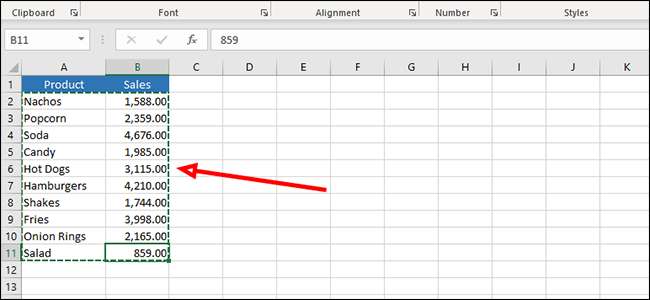
Клацніть правою кнопкою миші порожньою клітиною, де ви хочете показати свої результати. У розділі "Параметри" натисніть "Вставити особливу".
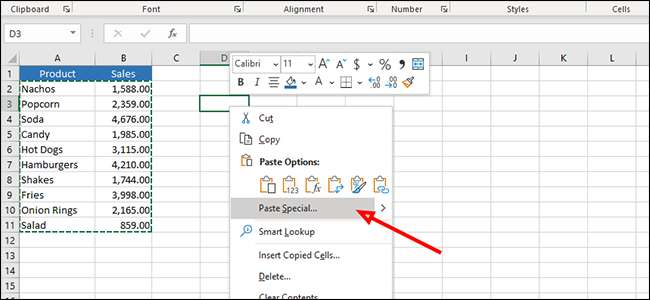
Встановіть прапорець поруч із "Translose", а потім натисніть кнопку "OK".
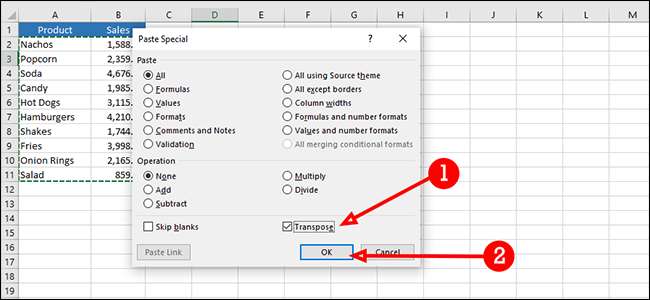
Переклад даних з транспоночною формулою
Цей метод є динамічним розчином, що означає, що ми можемо змінити дані в одному стовпчику або рядку, і він буде автоматично змінювати його в транспонованому стовпчику або ряду.
Натисніть і перетягніть, щоб виділити групу порожніх клітин. У ідеальному світі ми розраховуємо спочатку, оскільки формула є масивом, і вимагає від вас, щоб виділити точно кількість клітин, які вам потрібно. Ми цього не зробимо; Пізніше ми будемо виправити формулу.
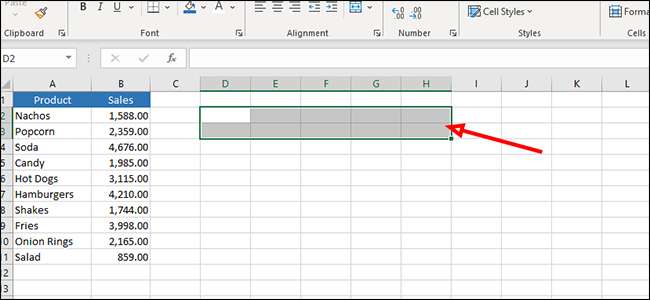
Введіть "= Translose" у Бар формули (без лапок), а потім виділіть дані, які ви хочете перевести. Замість того, щоб натиснути "Enter", щоб виконати формулу, натисніть кнопку Ctrl + Shift + Enter.
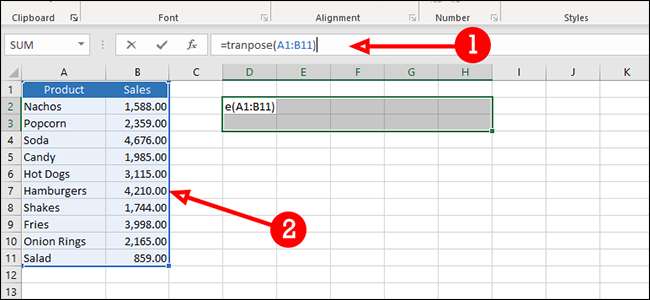
Як ви бачите, наші дані були відрізані, оскільки ми не вибираємо достатньо порожніх клітин для нашого масиву. Нічого страшного. Щоб виправити його, натисніть і перетягніть поле внизу, правою стороною останньої комірки та перетягніть далі, щоб включити інші дані.
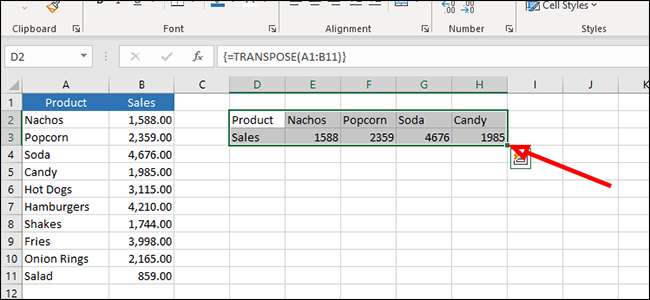
Наші дані зараз, але результат трохи переплутаний через нашу відсутність точності. Ми будемо виправити це зараз. Щоб виправити дані, просто поверніться до панелі формул, і натисніть Ctrl + Shift + Введіть ще раз.
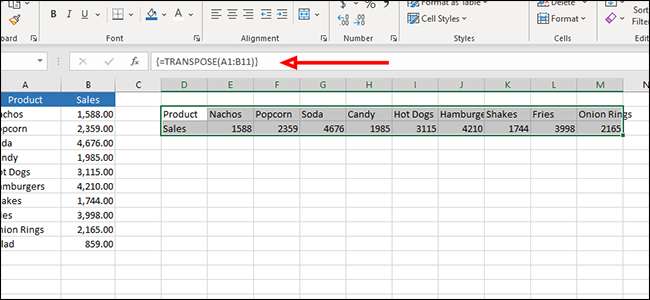
Передача даних з прямими посиланнями
У нашому третьому способі перенесення даних Excel ми будемо використовувати прямі посилання. Цей метод дозволяє нам знайти та замінити посилання на дані, які ми хочемо відобразити.
Натисніть порожню клітинку та введіть у довідку, а потім розташування першої комірки, яку ми хочемо перейти. Я збираюся використовувати мої ініціали. У цьому випадку я буду використовувати BCA2.
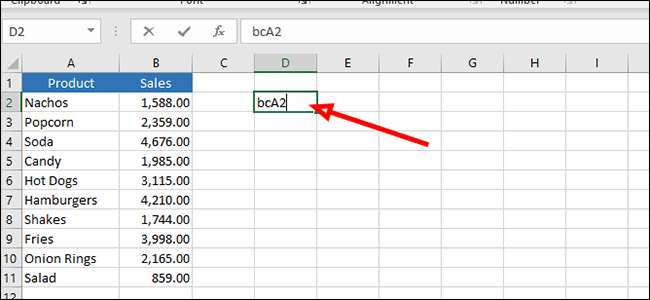
У наступній клітині, нижче нашого першого, введіть той же префікс, а потім розташування клітини праворуч від того, що ми використовували на попередньому кроці. Для наших цілей, це буде клітина B2, яку ми вводимо як BCB2.

Виділіть обидва ці клітини, і перетягніть виділену область, натиснувши та перетягнувши зелену коробку в нижній праворуч від нашого вибору.
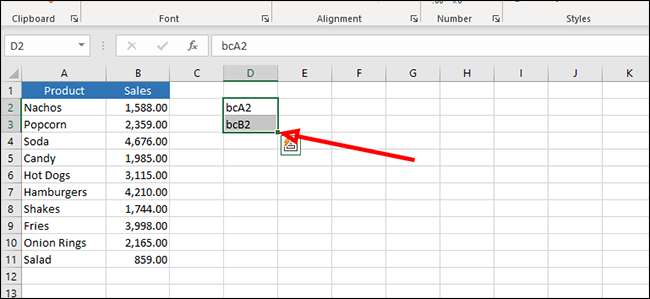
Натисніть Ctrl + H на клавіатурі, щоб відкрити меню "Знайти та замінити".

Введіть вибраний префікс, "BC" у нашому випадку (без лапок), у поле "Знайти, що", а потім "=" (без котирувань) у поле "Замінити з".

Натисніть кнопку "Замінити всі", щоб перевести дані.

Можливо, вам буде цікаво, чому ми не просто додавали "= A2" до першої порожньої клітини, а потім просто перетягніть його до автозапуску. Причиною цього є пов'язана з тим, як Excel інтерпретує ці дані. Це дійсно буде автозаповнювати клітину поруч з ним (B2), але вона швидко закінчиться даних, оскільки C3 являє собою порожню клітинку, а Excel читає цю формулу зліва направо (оскільки це так, як ми перетягуємо при перевантаженні наших даних) замість зверху вниз.







